
Сколько времени занимает синхронизация фотографий с iCloud и как ее ускорить?

Мы можем сделать много фотографий, чтобы запечатлеть воспоминания в нашей повседневной жизни. Чтобы сэкономить место на iPhone, многие пользователи любят загружать эти фотографии в iCloud . Тогда возникает вопрос: сколько времени занимает синхронизация фотографий с iCloud? Пожалуйста, проверьте это руководство, и вы найдете все, что хотите знать.
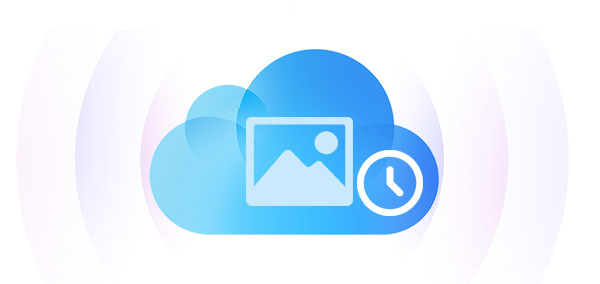
Сколько времени занимает загрузка фотографий в iCloud? Фактически, ответы на вопрос, как долго синхронизировать фотографии с iCloud, различаются в зависимости от множества факторов. Распространенными причинами являются количество и размер фотографий и скорость сети. Вообще говоря, если вам нужно синхронизировать всего несколько фотографий, это может занять всего несколько секунд или минут. Однако если у вас тысячи или даже больше фотографий, и каждая фотография имеет большой размер файла, это может занять несколько часов или даже больше.
Сколько времени занимает загрузка 10 000 фотографий в iCloud? По разному количеству фотографий мы провели тест и получили следующий результат:
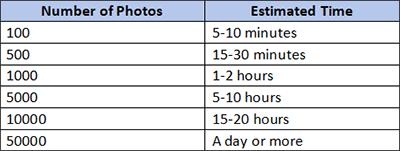
Вы можете ссылаться на эти данные, но они должны быть более точными, и вам все равно придется принимать решения, исходя из вашей реальной ситуации.
Как мы знаем, сколько времени требуется iCloud для синхронизации фотографий прямо сейчас. Тогда возникает новый вопрос: почему загрузка фотографий в iCloud занимает так много времени? Возможные причины следующие:
После того, как мы узнаем о причинах, по которым загрузка фотографий занимает так много времени, есть ли способы ускорить этот процесс? Ознакомьтесь с этой частью, чтобы узнать некоторые хитрости, как это сделать.
Прежде всего, вы должны убедиться, что ваша сеть стабильна и скорость высокая. Если нет, вы можете перейти на быструю и стабильную сеть, чтобы ускорить процесс синхронизации. Вот несколько советов, которые вы можете попробовать:

Синхронизация фотографий iCloud застряла на 1% ? Еще один способ ускорить процесс синхронизации — зарядить iPhone. Если на вашем устройстве достаточно заряда аккумулятора, скорость загрузки также увеличится. Для достижения наилучшей производительности лучше использовать официальный зарядный кабель и адаптер.
Вы также можете обновить свой iPhone, iPad и Mac , чтобы ускорить процесс загрузки. Для этого выполните следующие действия:
Для iPhone/iPad: перейдите в «Настройки» > «Основные» > «Обновление программного обеспечения». Если доступно обновление, следуйте инструкциям, чтобы загрузить и установить последнюю версию.

Для Mac : перейдите в «Настройки» > «Системные настройки» > «Обновление программного обеспечения». Если доступно обновление, нажмите «Обновить сейчас», чтобы загрузить последнюю версию.

Чтобы ускорить процесс синхронизации, вы можете попытаться освободить хранилище iCloud . Если места в iCloud недостаточно, вы можете удалить некоторые ненужные файлы, чтобы освободить место. Конечно, если хотите, вы можете обновить свое хранилище iCloud. Просто зайдите в «Настройки» > Apple ID > «iCloud» > «Управление хранилищем», чтобы увидеть использование хранилища iCloud.

Если вы попробовали упомянутые выше приемы, процесс все равно остается медленным или застойным. Вы можете попробовать отключить синхронизацию фотографий iCloud и через некоторое время снова включить ее, чтобы посмотреть, станет ли этот процесс быстрее. Для этого просто выполните следующие действия:
Шаг 1. Перейдите в «Настройки» > «Apple ID» > «iCloud».
Шаг 2. Выберите опцию «Фотографии» и отключите «Фото iCloud».
Шаг 3. Через некоторое время снова включите «Фото iCloud».

Сколько времени занимает синхронизация фотографий с iCloud? Мы уже подробно обсуждали этот вопрос в предыдущем разделе. Если вы хотите перенести фотографии для резервного копирования или освободить память iPhone , есть ли более быстрый способ сделать это? Конечно, Coolmuster iOS Assistant — один из таких инструментов, который поможет вам быстро перенести фотографии на компьютер или наоборот. Более того, ему не требуется подключение к сети.
Ключевые особенности Coolmuster iOS Assistant:
Вот как использовать iOS Assistant для переноса фотографий с iPhone на компьютер:
01 Загрузите и запустите эту программу. Подключите устройство iOS к компьютеру с помощью USB-кабеля.
02 Доверяйте своему устройству. Когда эта программа обнаружит ваше устройство, вы увидите основной интерфейс, как показано ниже.

03 Перейдите в папку «Фотографии» слева и выберите конкретные объекты, которые хотите перенести. После выбора нажмите кнопку «Экспорт», чтобы начать процесс передачи.

Видеоурок:
Сколько времени занимает синхронизация фотографий с iCloud? Вы ясно знали ответ. Короче говоря, время синхронизации фотографий iCloud варьируется в зависимости от множества факторов. Вы можете попробовать перечисленные нами приемы, чтобы ускорить процесс загрузки. Однако, если вы ищете более быстрый процесс передачи без подключения к сети, вы можете дать шанс Coolmuster iOS Assistant , который является мощным инструментом управления iOS , который никогда вас не угнетает.
Похожие статьи:
14 способов исправить проблемы с фотографиями iPhone / iCloud, которые не отображаются на Mac
Фотографии Mac готовятся к импорту с iPhone навсегда? 7 исправлений
[5 способов] Как перенести фотографии с iPhone на компьютер без USB?
6 простых способов перенести фотографии с iPhone на iPhone (100% успех)





